O que fazer quando as caixas de correio inteligentes não estão funcionando no seu Mac (09.16.25)
O macOS oferece vários recursos para manter nossas vidas mais organizadas. Um desses recursos é chamado de Grupo Inteligente, que é uma ótima maneira de gerenciar informações na Agenda do Mac Você pode criar um grupo inteligente para seus contatos que pertencem à mesma categoria. Por exemplo, seus amigos da faculdade que você encontra e toma café todas as primeiras sextas-feiras do mês ou seu time de basquete que precisa se reunir para treinar todos os dias.
Você pode facilmente manter contato com esses grupos de pessoas usando um grupo inteligente. Você pode compor um único e-mail no aplicativo Mail e enviá-lo para o Grupo Inteligente que criou em vez de digitar seus endereços de e-mail um por um. Isso economiza muito tempo e problemas, especialmente quando você precisa enviar vários e-mails para o grupo.
Infelizmente, alguns usuários de Mac reclamaram recentemente de ter problemas ao usar o Smart Group on Mail, especialmente após a atualização para macOS Catalina. De acordo com os relatórios, o recurso Smart Group não funciona após a instalação da versão mais recente do macOS. Quando os usuários tentam inserir o Grupo Inteligente no campo de endereço, o aplicativo Mail não reconhece o grupo e não consegue obter os endereços de e-mail apropriados.
Em alguns casos, o Grupo Inteligente é reconhecido pelo Mail, mas nenhum contato aparece no campo de endereço. Outros conseguiram usar o Smart Group, mas os endereços de e-mail encontrados estavam incorretos e a maioria deles eram contatos excluídos. Os usuários afetados observaram que o Smart Group estava funcionando bem com o Mail na versão anterior do macOS e o problema só apareceu após a atualização para o Catalina. Digitar os endereços de e-mail um por um parece ser a única solução alternativa, mas esse método não parece prático se você precisar inserir dezenas de endereços de e-mail.
Por que o Smart Mail Group não está funcionando no Catalina?Como a maioria dos usuários que relataram o problema teve problemas com o Smart Group após instalar o macOS Catalina, é altamente possível que o novo macOS tenha quebrado algo que afetou o funcionamento do recurso . O erro pode ser devido a um software desatualizado ou incompatível.
Um aplicativo Mail desatualizado também pode ser a razão por trás desse problema. Atualizar para um novo macOS significa atualizar seus aplicativos também para garantir que funcionem perfeitamente com o novo sistema operacional. Isso é especialmente verdadeiro para atualizações importantes, como Catalina.
Outra possível razão pela qual suas caixas de correio inteligentes não estão funcionando no Mac é um arquivo .plist quebrado ou danificado. O arquivo .plist armazena todas as configurações e preferências de seus aplicativos, e qualquer problema com o arquivo fará com que o aplicativo não funcione corretamente ou nem funcione. Nesse caso, o arquivo .plist associado ao aplicativo Mail ou o aplicativo Contatos pode ser corrompido, fazendo com que o Smart Mail Group não funcione no Catalina.
Além desses fatores, malware e arquivos indesejados também podem causar este erro no seu Mac. Seja qual for o motivo, chegar à raiz do problema ajuda muito a encontrar a melhor solução.
Como consertar o grupo de e-mail inteligente que não funciona em CatalinaO recurso Grupo inteligente deve tornar nossas vidas muito mais fácil, não causa mais dores de cabeça. Se o aplicativo Mail falhar em reconhecer o grupo inteligente que você criou ou se os endereços de e-mail não forem acessados corretamente, aqui estão algumas soluções rápidas que você pode tentar antes de usar as armas grandes:
Se as etapas acima não funcionarem, você pode prosseguir com as soluções descritas abaixo:
Correção nº 1: Reinicialize o aplicativo Mail. a reinicialização do aplicativo Mail não funciona, tente o outro método de reinicialização abaixo para ver se ajuda: 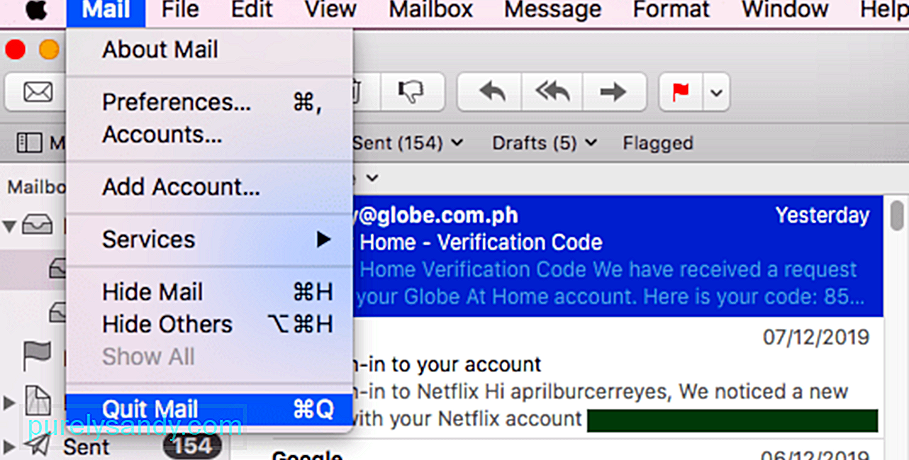
Um arquivo .plist corrompido é um dos motivos pelos quais você está tendo problemas ao usar o Smart Group no aplicativo Mail. Para corrigir esse problema, você pode tentar excluir o arquivo .plist associado ao aplicativo Mail para redefinir as preferências do aplicativo. Você não precisa se preocupar em excluir o arquivo .plist porque um novo será gerado quando você abrir o aplicativo Mail novamente.
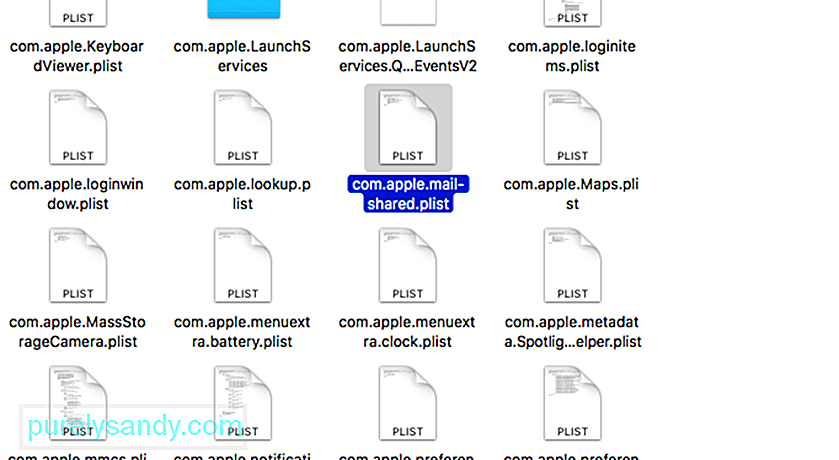 Estas são as etapas para excluir o arquivo .plist:
Estas são as etapas para excluir o arquivo .plist:
- Índice de envelope
- Índice de envelope-shm
- Índice de envelope-wal
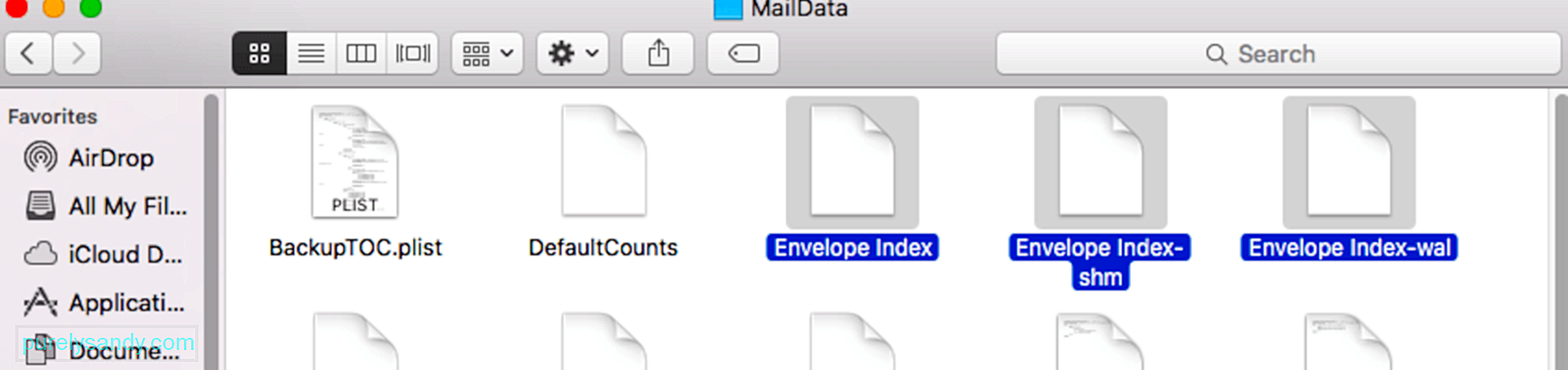
Às vezes, o problema está nas configurações de indexação do provedor de e-mail que você está usando. Se seu provedor de e-mail não funcionar bem com o novo recurso de pesquisa de e-mail Spotlight da Catalina, você provavelmente terá problemas ao usar o Smart Group Para resolver esse problema, você pode tentar desligar o seu provedor de e-mail em Contas da Internet e, em seguida, ligá-lo novamente depois de um tempo.
Para fazer isso:
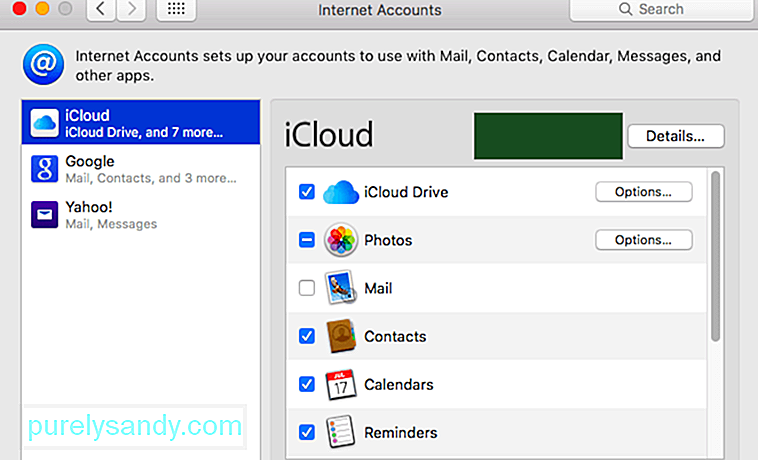
Depois de ligá-lo, tente enviar um e-mail ao seu grupo inteligente para ver se o problema de indexação foi resolvido.
Correção nº 4: reinicie o Spotlight.O macOS Catalina integrou a pesquisa de e-mail ao Spotlight, mas esse novo recurso também pode atrapalhar os outros recursos existentes no seu Mac, como o Smart Group. Nesse caso, reiniciar o Spotlight deve ajudar a resolver o problema. Para fazer isso:
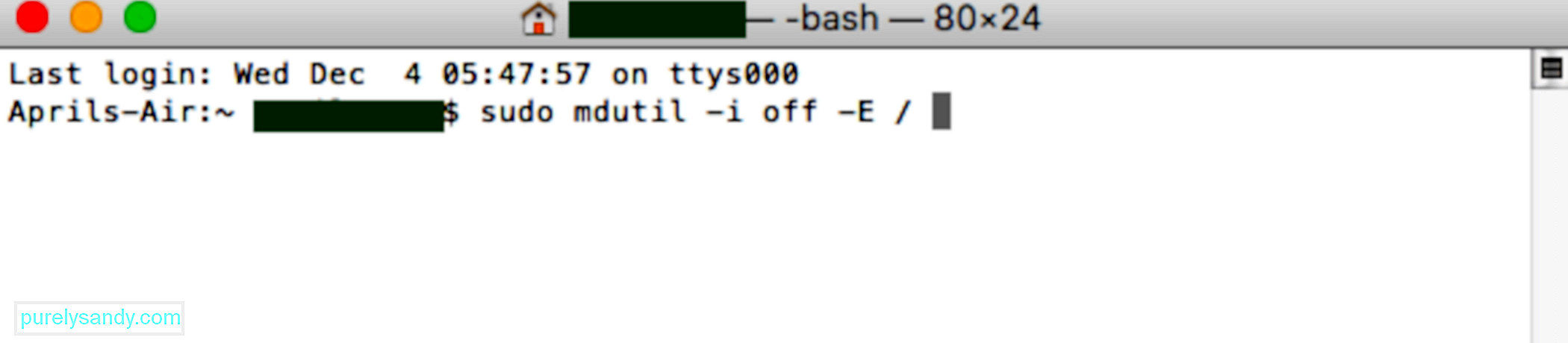
Se tudo mais falhar, sua última opção é excluir o Grupo inteligente com o qual está tendo problemas e adicioná-lo novamente aos Contatos. Para excluir um Grupo inteligente, clique em Contatos & gt; Grupos inteligentes e, em seguida, destaque o grupo que deseja excluir. Pressione a tecla Excluir e clique no botão Excluir na mensagem de confirmação.
Para adicionar novamente o seu grupo inteligente, siga as etapas abaixo: 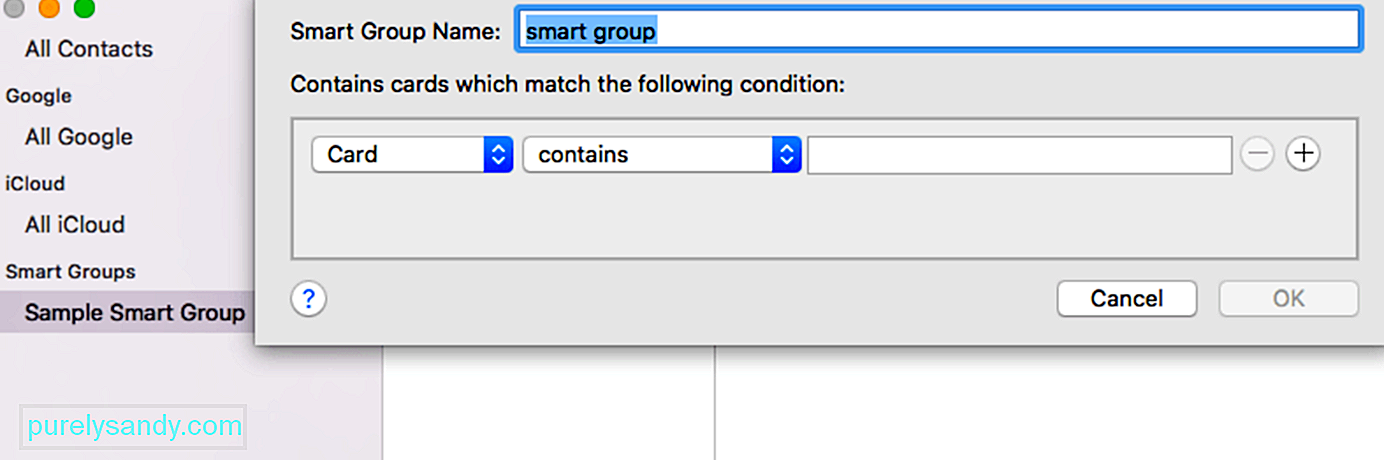
- Na janela Contatos , passe o ponteiro ao lado de Grupos inteligentes até ver o botão (+) aparecer .
- Clique no botão Adicionar e digite o nome do grupo.
- Especifique os critérios do grupo usando o menu. Ao adicionar seus critérios, os contatos correspondentes a essa categoria serão adicionados automaticamente ao grupo.
Depois de criar o novo grupo inteligente, tente enviar um e-mail usando o aplicativo Mail para ver se agora está funcionando.
ResumoO recurso Grupo inteligente é uma excelente maneira de organizar seus contatos e alcançar um grupo específico de pessoas. Você não precisa digitar os endereços de e-mail individuais um por um se quiser enviar um e-mail. Tudo o que você precisa fazer é inserir o nome do Grupo Inteligente no campo de endereço, e ele o preencherá automaticamente com os endereços de e-mail dos contatos pertencentes ao grupo.
Se, por algum motivo, o Smart Mail O grupo não está funcionando em Catalina, basta seguir nosso guia de solução de problemas acima para ver qual funciona.
Vídeo do youtube: O que fazer quando as caixas de correio inteligentes não estão funcionando no seu Mac
09, 2025

